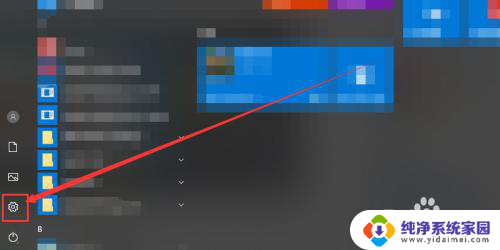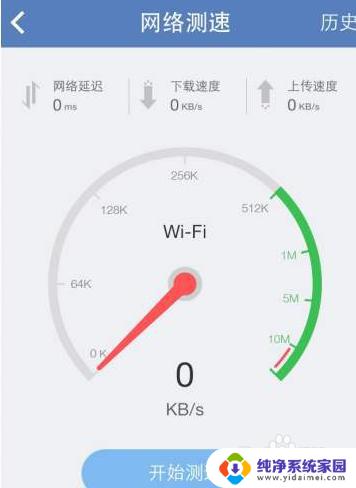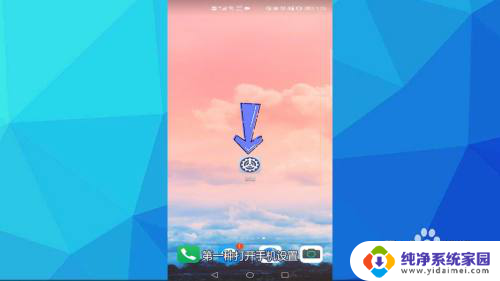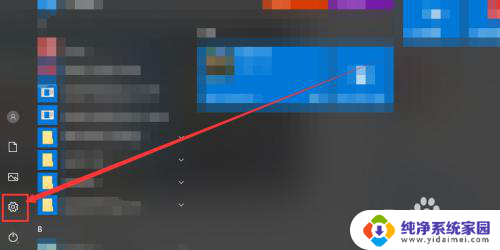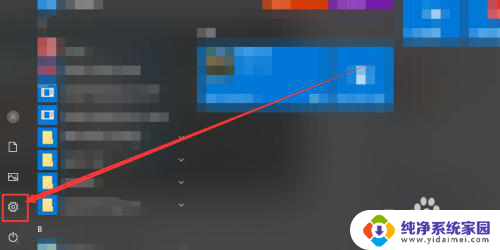蓝牙音响接电脑没声音 蓝牙音箱连接成功却没有声音的解决方案
更新时间:2024-04-11 12:03:30作者:jiang
近年来蓝牙音响作为一种便捷的音频设备,受到越来越多人的青睐,有时候我们可能会遇到这样的问题:当蓝牙音箱成功连接到电脑后,却无法发出声音。这种情况让人感到困惑和烦恼。要解决这个问题,我们可以采取一些简单的方法来排除故障,确保蓝牙音响能正常工作。接下来我将为大家介绍一些解决方案。
方法如下:
1鼠标右键此电脑,选择并点击“属性”选项。 2在弹出的对话框中,点击左侧的“设备管理器”按钮。
2在弹出的对话框中,点击左侧的“设备管理器”按钮。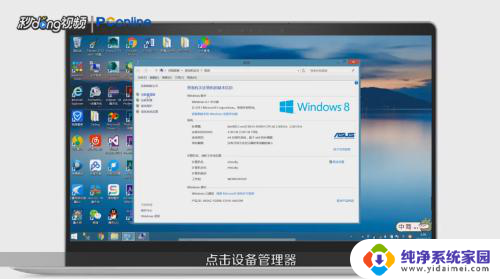 3驱动上显示黄色感叹号或叉号,则代表该驱动不正常,需要重新更新安装驱动。
3驱动上显示黄色感叹号或叉号,则代表该驱动不正常,需要重新更新安装驱动。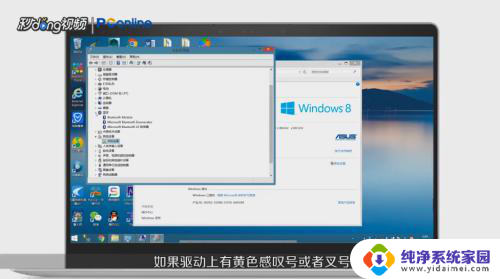 4驱动没有问题,则需要打开“控制面板”。
4驱动没有问题,则需要打开“控制面板”。 5在出现的页面中,选择并点击“硬件与声音”。
5在出现的页面中,选择并点击“硬件与声音”。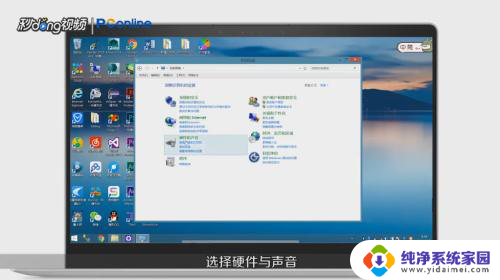 6点击“管理音频设备”,点击“播放”选项卡。
6点击“管理音频设备”,点击“播放”选项卡。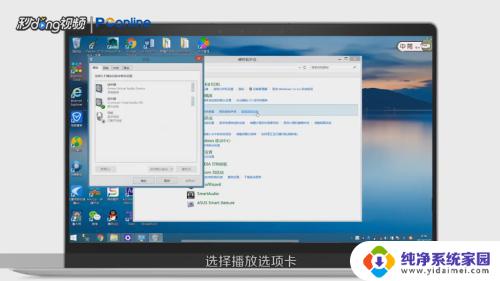 7在出现的播放设备中,点击“蓝牙耳机”。点击“设为默认值”,点击“确定”即可。
7在出现的播放设备中,点击“蓝牙耳机”。点击“设为默认值”,点击“确定”即可。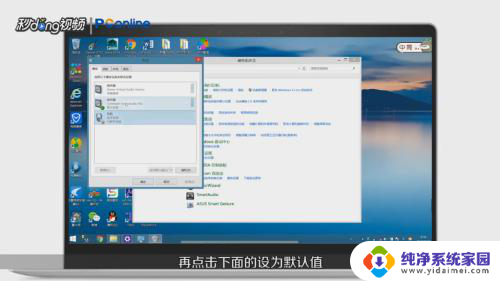
以上就是蓝牙音响接电脑没声音的全部内容,如果你也遇到了同样的问题,可以参考小编的解决方法,希望这对你有所帮助。